当电脑出现蓝屏或者黑屏,系统死机崩溃等情况的时候,通过系统重装可以很好地解决这些问题。接下来,小编和大家分享联想win7重装系统教程,希望能够帮助到大家。
工具/原料:
系统版本:windows 7
品牌型号: 联想小新Air 13 Pro
软件版本:系统之家一键重装系统工具
方法/步骤:
1、安装并运行系统之家一键重装系统工具,选择u盘模式打开,选择开始制作。
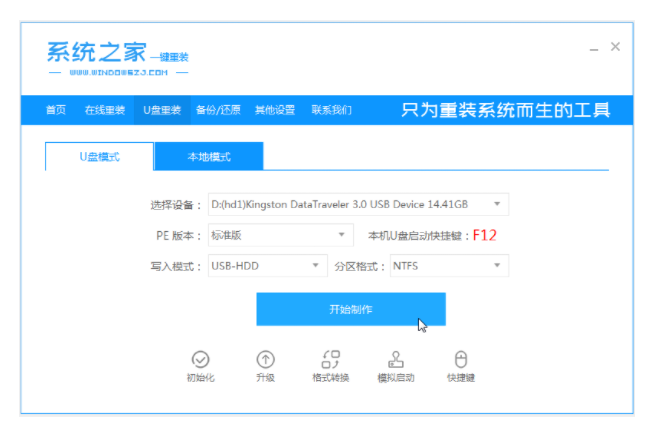
2、选择想要的系统,点击开始制作u盘启动盘。
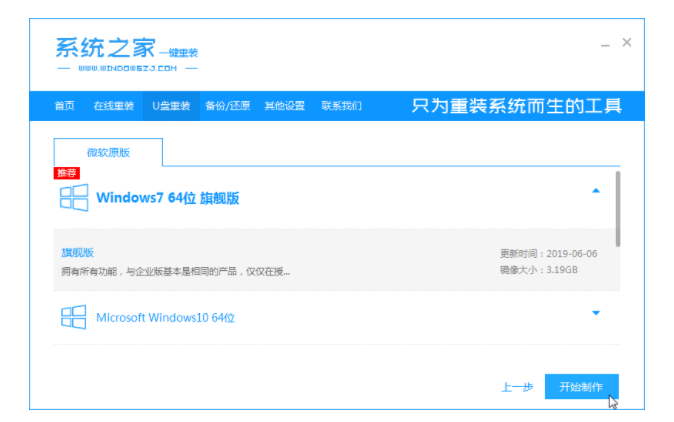
3、等待软件自动下载系统镜像等文件,制作好u盘启动盘后选择退出,拔除u盘。
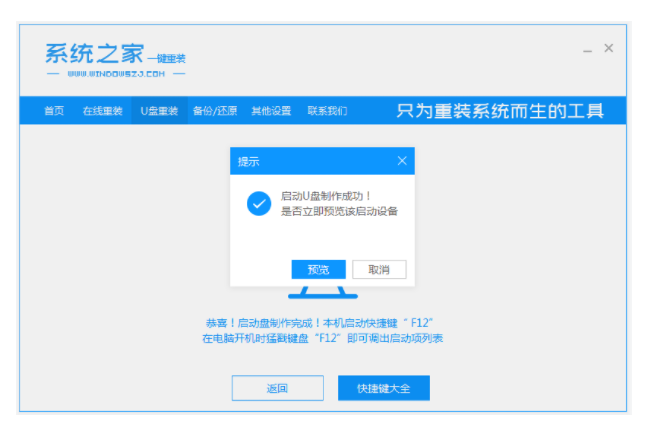
4、把U盘插入到要重装系统的联想笔记本电脑中,开机按启动热键,选择u盘启动。
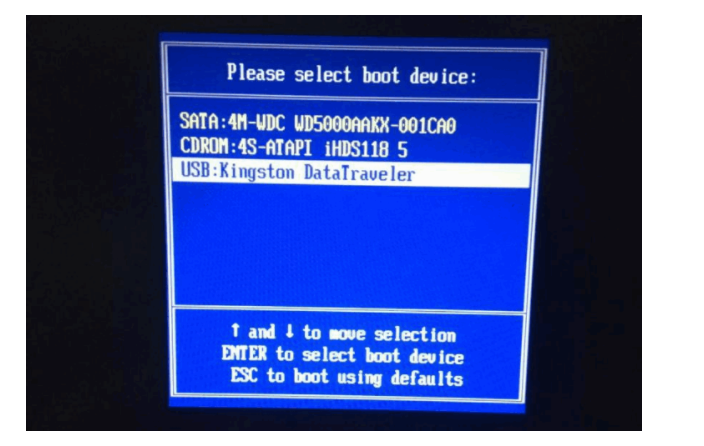
5、通过上下键选择01项pe系统进入。
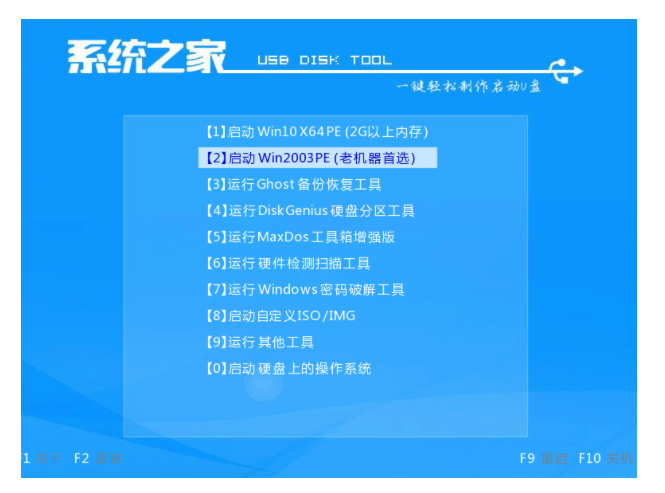
6、打开系统之家装机工具,选择系统安装到c盘。
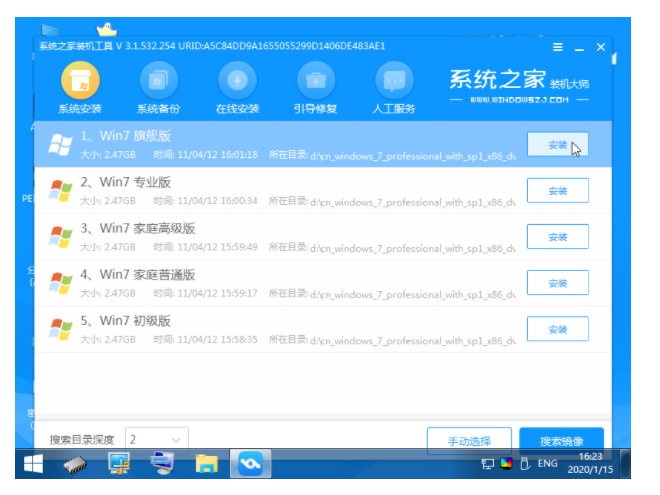
7、等待系统安装完成后,选择重启电脑。
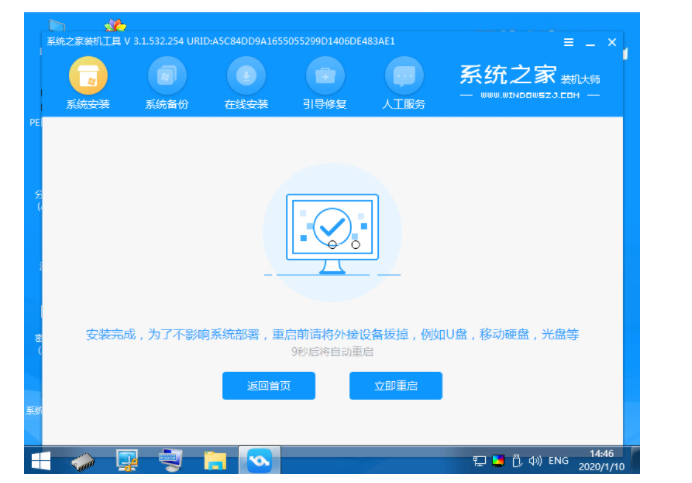
8、进入到系统桌面即完成。

总结:
1、安装并运行系统之家一键重装系统工具,选择u盘模式打开,选择开始制作。
2、选择想要的系统,点击开始制作u盘启动盘。
3、等待软件自动下载系统镜像等文件,制作好u盘启动盘后选择退出,拔除u盘。
4、把U盘插入到要重装系统的联想笔记本电脑中,开机按启动热键,选择u盘启动。
5、通过上下键选择01项pe系统进入。
6、打开系统之家装机工具,选择系统安装到c盘。
7、等待系统安装完成后,选择重启电脑。
8、进入到系统桌面即完成。
Copyright ©2018-2023 www.958358.com 粤ICP备19111771号-7 增值电信业务经营许可证 粤B2-20231006